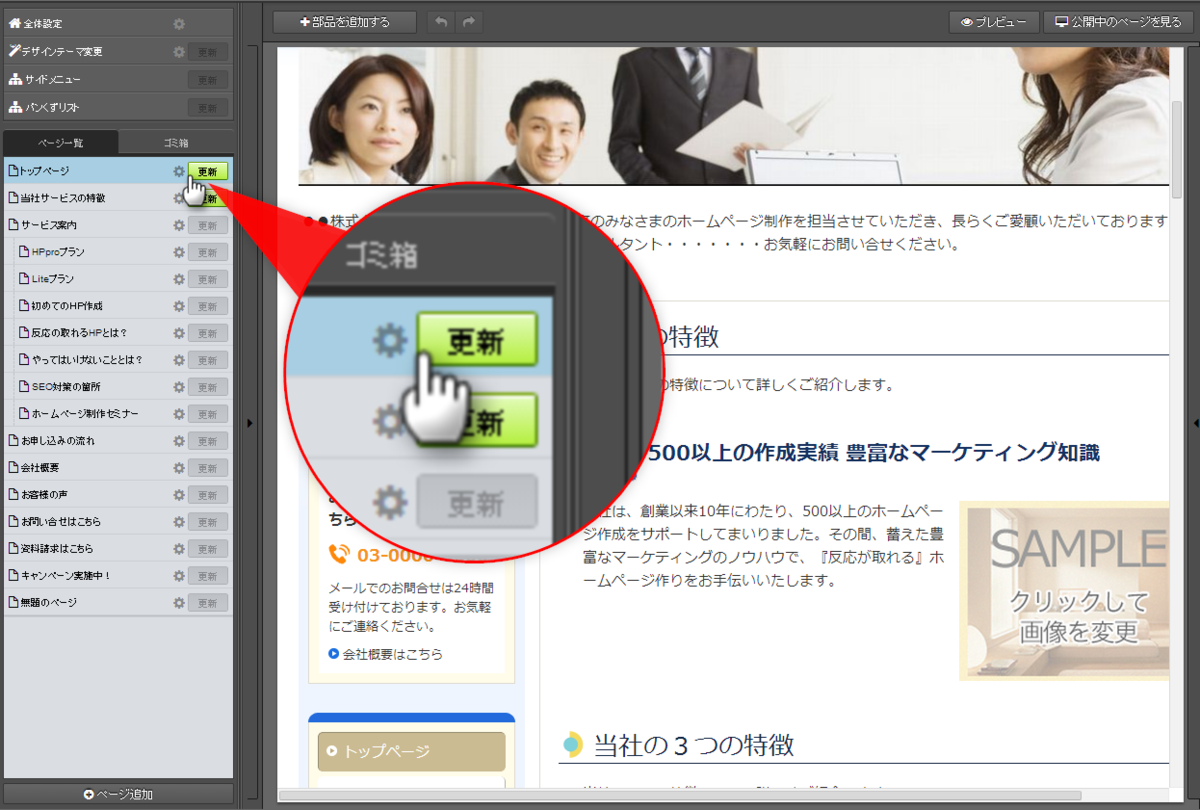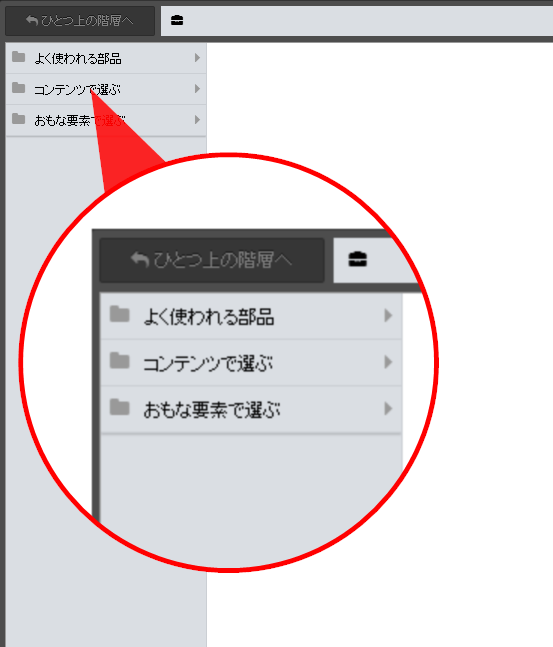よく使われる部品
メインエリア内の部品の編集方法
メインエリアに既にある部品の編集方法をご案内します。
1)左パネルで、編集したいページをクリックします。
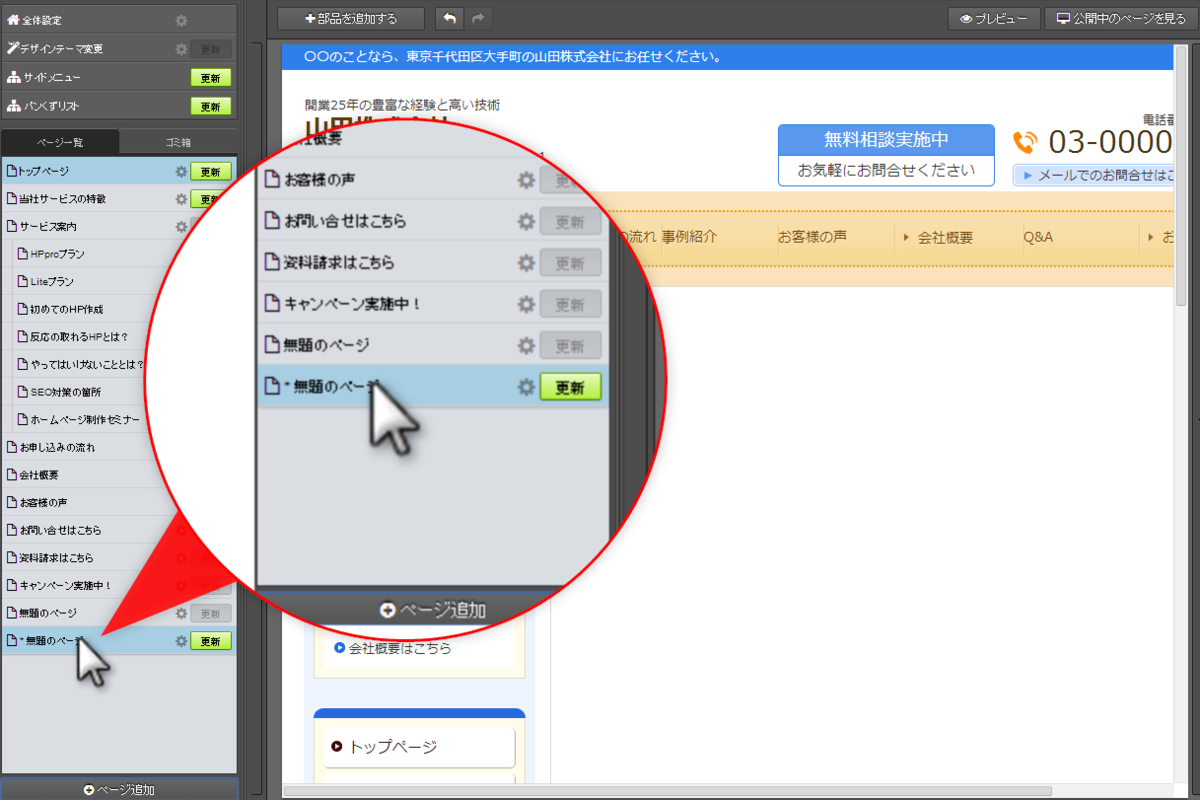

2)編集したい部分をクリックします
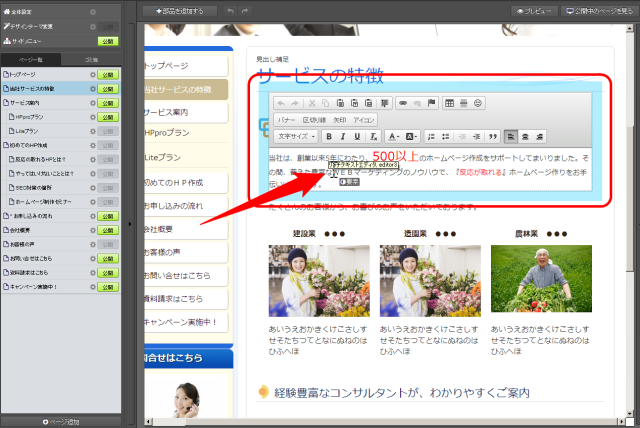

3)編集します
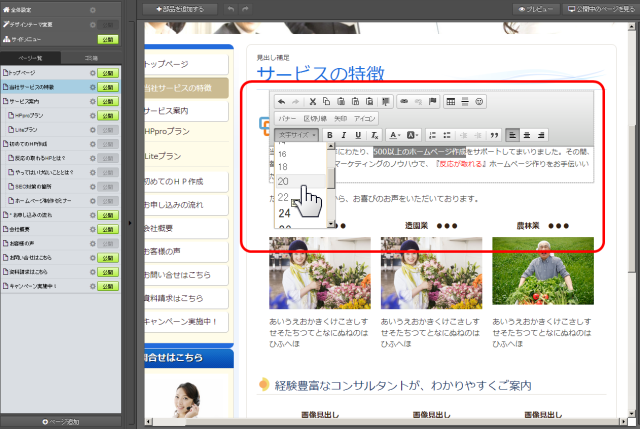
文章の編集方法、画像の入れ替え方法、要素の表示非表示を切り替える方法、部品のデザインを変更する方法、部品上部の余白を調整したい場合は、以下をご参照ください。
メインエリアへの部品の追加方法
メインエリアに部品を新しく追加する方法をご案内します。

1)左パネルで、編集したいページをクリックします。
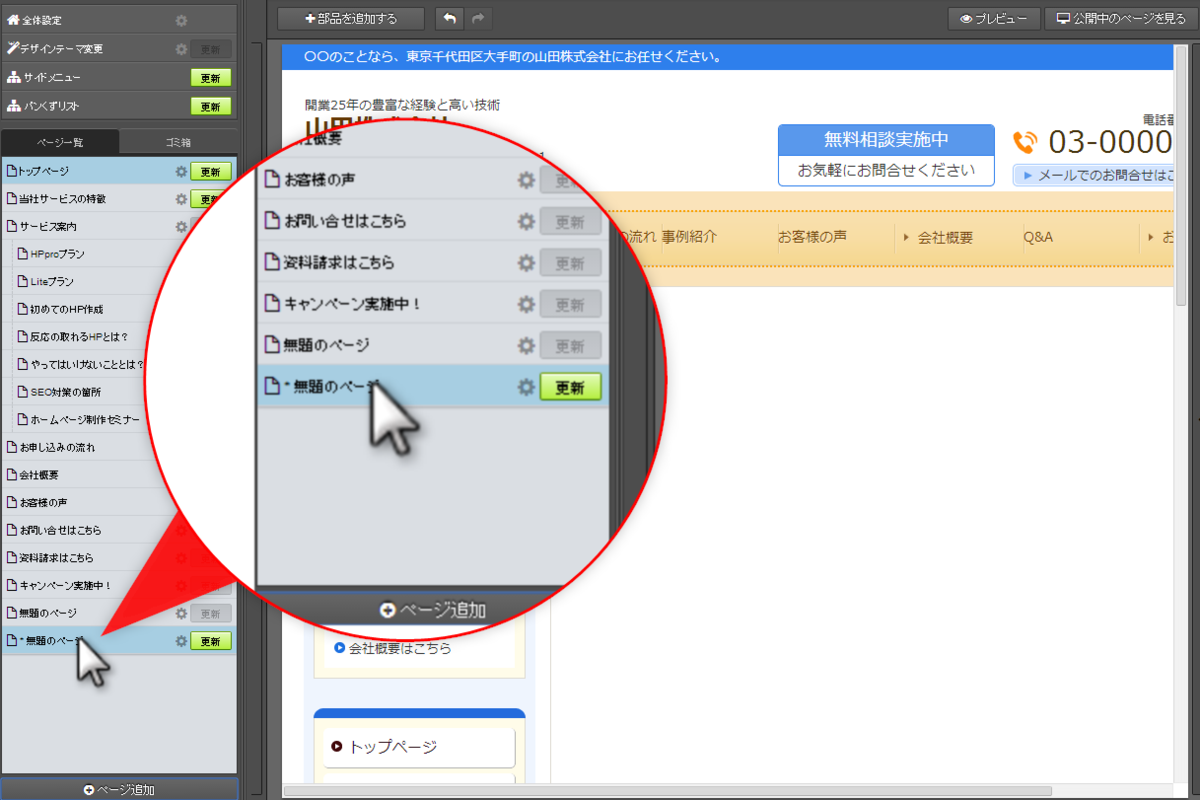

2)上パネル[+部品を追加する]ボタンをクリック
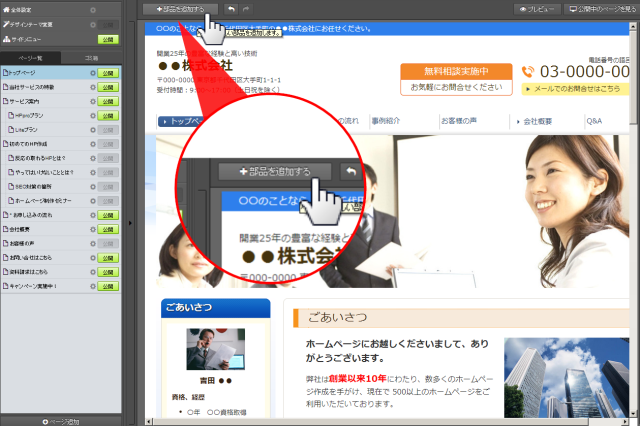

3)部品を入れたい位置にある[ここに追加]ボタンをクリック
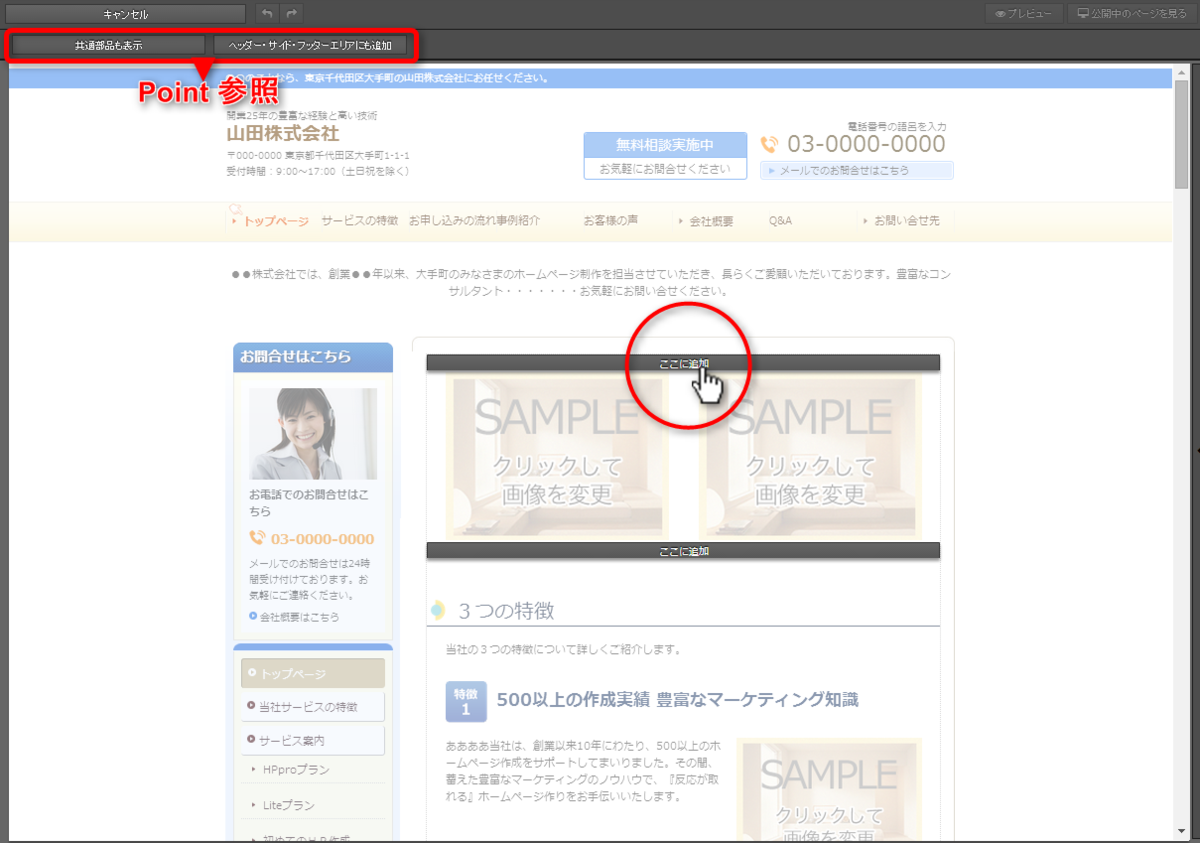
▼Point
| 共通部品も表示 | 共通部品を入れる際に、クリックします。 クリックすると、共通部品用の黄色い[ここに共通部品を追加]バーも表示します。 |
| ヘッダー・サイド・フッターエリアにも表示 | メインエリア以外のエリアに部品を入れる際に、クリックします。 クリックすると、メインエリア以外のエリアにも[ここに追加]バーを表示します。
|

4)「よく使われる部品」をクリック
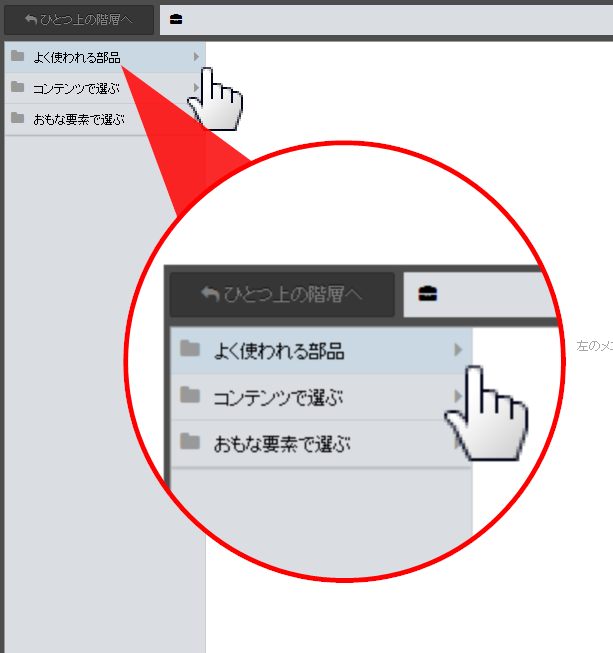
その他の分類
| コンテンツで選ぶ | 各ページのコンテンツ別に分けた部品です。 コンテンツとは、各ページを作っている文章や画像、映像のことです。 「コンテンツで選ぶ」では、作成するページのコンテンツに応じて、部品を選べます。
例えば、お客様の声のページ、弊社の特徴ページ、申し込み後の流れページ、料金表ページなど、各ページのコンテンツごとに分けられています。 部品内の文章も、その分類に合う内容が設定されており、それに適した要素が並んでいるため、それらの要素を埋めるだけで、ページの閲覧者に見やすくわかりやすい内容を作れます。 | ||
|---|---|---|---|
| おもな要素で選ぶ | おもによく使う要素別に分けた部品です。 「よく使われる部品」や「コンテンツで選ぶ」に、使いたい部品がない場合にご活用ください。 例えば、見出し、文章、画像、リスト、表など、入れたい要素で分類しています。 「見出し+文章=見出し付き文章」のように、「おもな要素で選ぶ」にある部品を組み合わせて使うことも可能です。 「コンテンツで選ぶ」にある部品と異なり、部品内の文章は汎用的なダミー文章が入っています。 | ||

5)入れたい部品をクリック
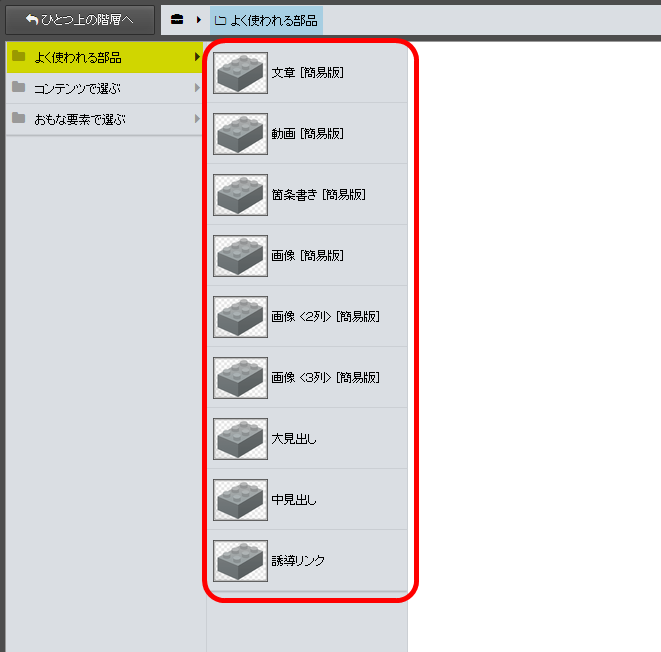
- 文章を入れたい場合は「文章[簡易版]」
- 画像を2枚入れたい場合は「画像<2列>[簡易版]」
- 見出しを入れたい場合は「中見出し」
などをクリックします。
部品を選択すると、プレビューが右に表示されます。

5)[決定]ボタンをクリック
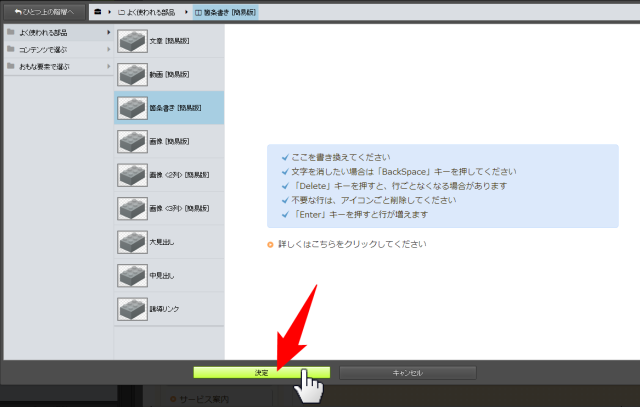
指定した場所に部品が入ります

6)部品内の文章などを編集します
文章の編集方法、画像の入れ替え方法、要素の表示非表示を切り替える方法、部品のデザインを変更する方法、部品上部の余白を調整したい場合は、以下をご参照ください。

7)編集している部品以外をクリックします
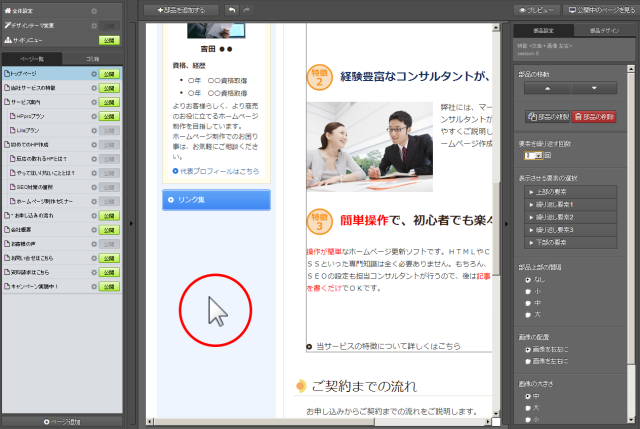
指定した場所に部品が入ります

8)左パネルで編集中のページの[更新]ボタンをクリックします